作為一名CAD制圖初學入門者,在使用正版CAD繪制建筑圖紙的過程中,當圖紙中的標高數值需要更改的情況下該如何進行操作呢?下面就讓小編來給大家詳細介紹一下平面圖中CAD標高設置中的標高數值更改的CAD教程吧。
在浩辰CAD制圖軟件中,CAD標高設置中的標高數值更改的過程:
1、打開浩辰CAD制圖軟件;
2、找到菜單位置,建筑設計→符號標注→標高改值(BGGZ) ;
點取菜單命令后,顯示對話框如圖所示:
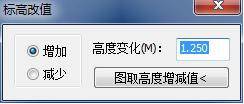
“增加/減少”單選按鈕給出高度的變化是增加還是減少,與輸入數字的正負無關;
“高度變化(M)”輸入米單位的標高變化值,這里的參數除了輸入外,也可以從圖上量取;
“圖取高度增減值<”用于從圖上量出兩點長度作為高度變化值,如果要量豎向標高差
請注意正交;
標高改值的命令行提示:
拾取要改值的標高對象<退出>:選擇要修改的標高對象,可以多選,回車結束選擇并完成修改;
圖取高度增減值的命令行提示:
點取高差變化的第一點:在圖上給出兩個用來獲取高差變化的點; 指定第二點: 返回一個距離值送到高度變化編輯框。
關于CAD標高設置功能的使用,在國產CAD軟件——浩辰CAD制圖軟件中,如果需要將標高數值進行更改,可以借鑒上述的操作過程,也可以使用其他方法或者也可以從CAD下載一些CAD教程來使用。
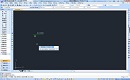
2020-11-11
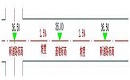
2020-11-10
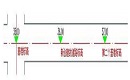
2020-11-10
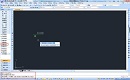
2020-11-10
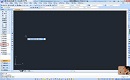
2020-11-10
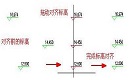
2020-11-05
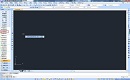
2020-11-05

2020-11-04
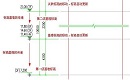
2020-11-04

2019-12-06
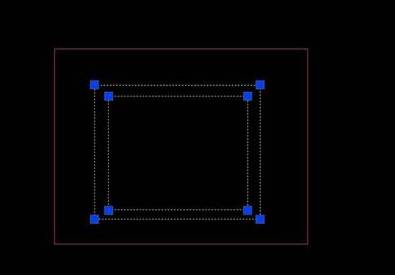
2019-06-25
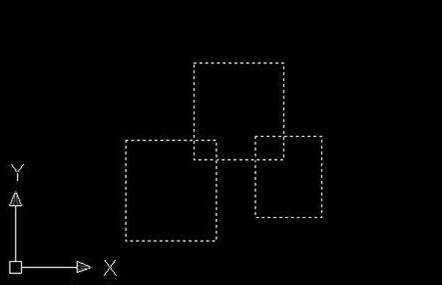
2019-06-19
